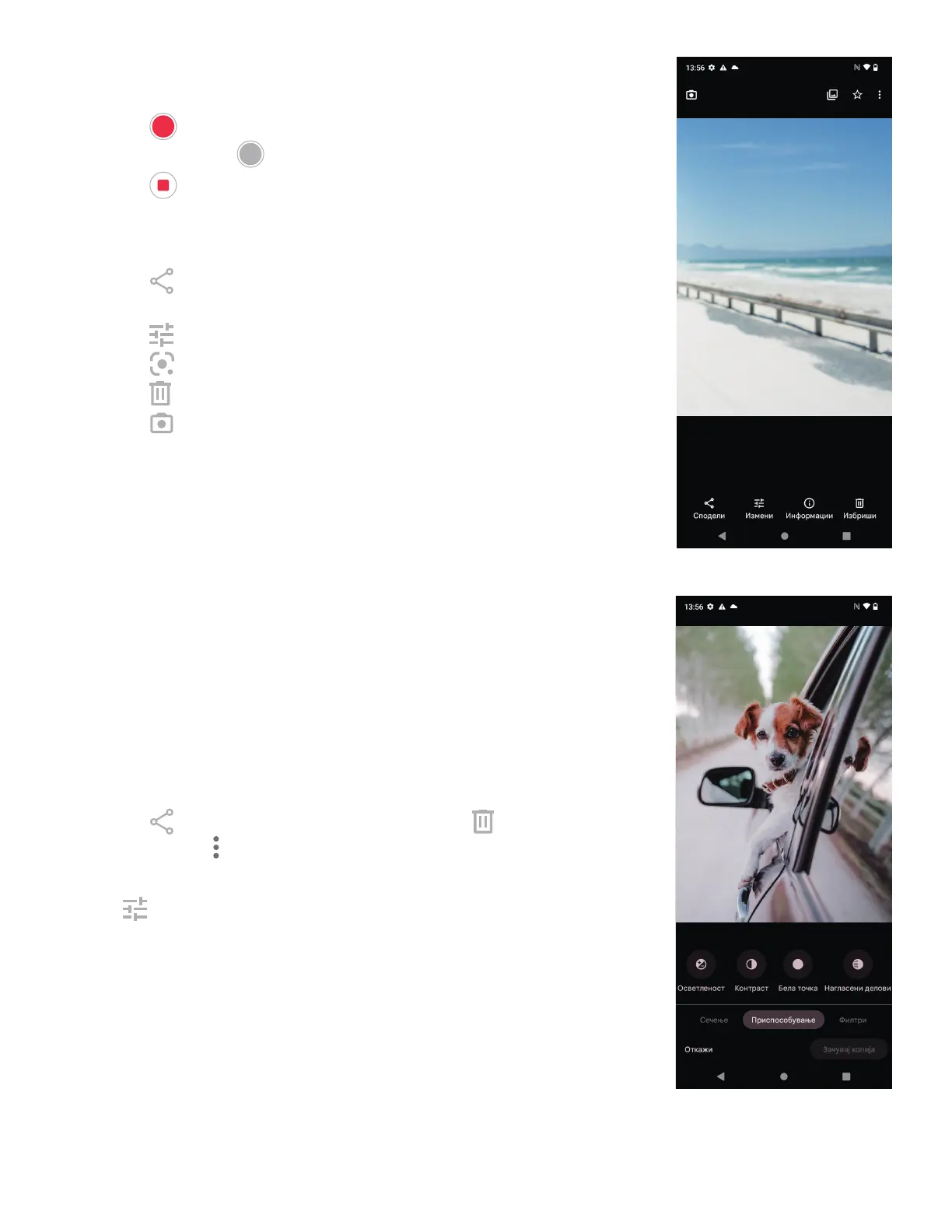17
Снимање видео
• Допрете ВИДЕО за да влезете во режимот Видео.
• Допрете
во центарот на екранот за да започнете со снимање видео.
• Можете да допрете и
за да фотографирате за време на снимањето видео.
• Допрете
за да прекинете да снимате. Видеото автоматски ќе се зачува.
Прегледување, уредување и споделување
• Допрете
потоа изберете начин како Пораки да ја споделите
фотографијата или видеото.
• Допрете
за да уредите.
• Допрете
за да пребарувате што гледате со Google Lens.
• Допрете
за да избришете.
• Допрете
за да се вратите во режим на камера.
4.8 Фотографии
Фотографии делува како медија плеер за да гледате фотографии и да
репродуцирате видеа.
Сликите и видеата се прикажуваат по моменти и албуми во Фотографии.
• Допрете ја сликата/видеото директно за да ја видите или да го репродуцирате.
• Повлечете лево/десно за да ги видите претходните или следните слики/видеа.
Работа со фотографии
Можете да работите со слики со ротирање или отсекување, споделување со
пријателите, поставување како фотографија на контакт или позадина, итн.
• Лоцирајте ја сликата на која сакате да работите и допрете ја во приказот на
слика на цел екран.
• Допрете
за да ја споделите сликата или допрете за да ја избришете
сликата. Допрете
и изберете Употреби како за да ја поставите сликата
како Фотографија на контакт или Позадина.
Допрете
за да влезете во екранот за уредување.
Предлози Изберете Подобрена, Топла или Ладна за да ја прилагодите
бојата на сликата.
Отсечи Изберете помеѓу Автоматски, Отсечи, Ротирај, Прегледај
и Ресетирај.
Прилагоди Управувајте со осветленоста, контрастот и друго.
Филтри Изберете помеѓу разни како што се Живописно, Вест, Палма
и други.
Означување Персонализирајте ја вашата слика
со цртање на неа или
додавање зборови на неа.